如何在Win98或xp下修改网卡物理地址
如何修改网卡MAC

如何修改网卡MAC.txt2008太不正常了,一切都不正常!在这个关键时刻,中国男足挺身而出,向全世界证明:中国男足还是正常的!如何修改网卡MAC地址方法大全MAC地址的用途MAC地址在网卡中是固定的,每张网卡的MAC地址都不一样。
网卡在制作过程中,厂家会在它的EPROM里面烧录上一组数字,这组数字,每张网卡都各不相同,这就是网卡的MAC(物理)地址。
由于MAC地址的唯一性,因此它主要用来识别网络中用户的身份。
例如ADSL上网时,电信用它来记费,确认是你上的网;在校园网中,MAC地址也可以用来识别用户。
对于校园网的正式用户,其MAC地址会登记在服务器端,假如你是非法用户,服务器中就没有你的网卡MAC地址,这样当你试图连上网时,服务器就会立刻认出你、阻止你连上网络。
修改注册表中MAC的方法一种是硬修改,也就是真正的修改网卡的MAC,把EPROM里的东西给改了。
这种修改要在DOS下进行,并且需要厂商提供相应的程序。
修改过后,以后永远不用再修改。
其实你完全没必要用烧录方法、修改网卡中的MAC地址。
要知道Windows安装的时候,会自动从网卡中读入MAC地址,把它存放在注册表中以备后用。
当数据在网络中传输时,从网卡发出的数据包中要求有一个源MAC地址,这个MAC地址就是从注册表中读取的(并非从网卡中读取的),因此只要你修改了注册表中的MAC地址,就相当于改了网卡EEPROM中的MAC地址,两者实际效果是完全相同的!第二种是软修改,相当于欺骗操作系统,实际上物理MAC并没改,而是假冒别人。
几乎所有的网卡驱动程序都可以被NdisReadNetworkAddress参数调用,以便从注册表中读取一个用户指定的MAC地址。
当驱动程序确定这个MAC地址是有效的,就会将这个MAC 地址编程入其硬件寄存器中,而忽略网卡固有的MAC地址。
我们通过手工修改Windows的注册表就可以达到目的。
1. win98:先看网络属性->网卡属性->高级里有没有NetworkAddress这个选顶,如果有的话,在此填写上你的新MAC地址,然后就行了。
MAC地址修改法
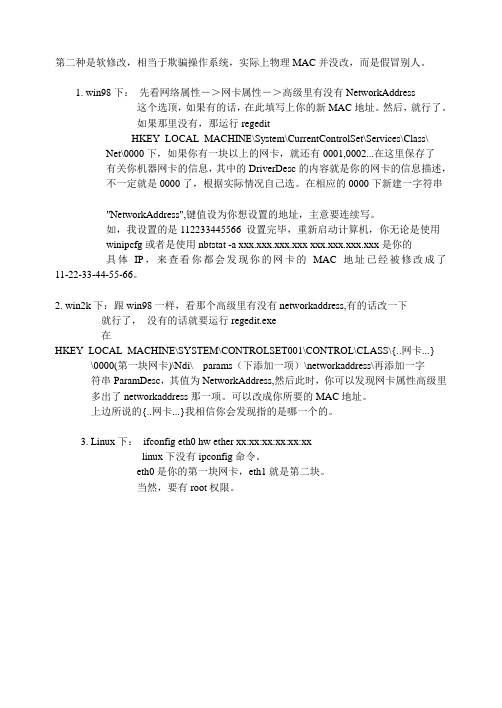
第二种是软修改,相当于欺骗操作系统,实际上物理MAC并没改,而是假冒别人。
1. win98下:先看网络属性->网卡属性->高级里有没有NetworkAddress这个选顶,如果有的话,在此填写上你的新MAC地址。
然后,就行了。
如果那里没有,那运行regeditHKEY_LOCAL_MACHINE\System\CurrentControlSet\Services\Class\ Net\0000下,如果你有一块以上的网卡,就还有0001,0002...在这里保存了有关你机器网卡的信息,其中的DriverDesc的内容就是你的网卡的信息描述,不一定就是0000了,根据实际情况自己选。
在相应的0000下新建一字符串"NetworkAddress",键值设为你想设置的地址,主意要连续写。
如,我设置的是112233445566 设置完毕,重新启动计算机,你无论是使用winipcfg或者是使用nbtstat -a xxx.xxx.xxx.xxx xxx.xxx.xxx.xxx是你的具体IP,来查看你都会发现你的网卡的MAC地址已经被修改成了11-22-33-44-55-66。
2. win2k下:跟win98一样,看那个高级里有没有networkaddress,有的话改一下就行了,没有的话就要运行regedit.exe在HKEY_LOCAL_MACHINE\SYSTEM\CONTROLSET001\CONTROL\CLASS\{..网卡...} \0000(第一块网卡)\Ndi\params(下添加一项)\networkaddress\再添加一字符串ParamDesc,其值为NetworkAddress,然后此时,你可以发现网卡属性高级里多出了networkaddress那一项。
可以改成你所要的MAC地址。
上边所说的{..网卡...}我相信你会发现指的是哪一个的。
3. Linux下:ifconfig eth0 hw ether xx:xx:xx:xx:xx:xxlinux下没有ipconfig命令。
win10系统怎么修改网卡物理地址
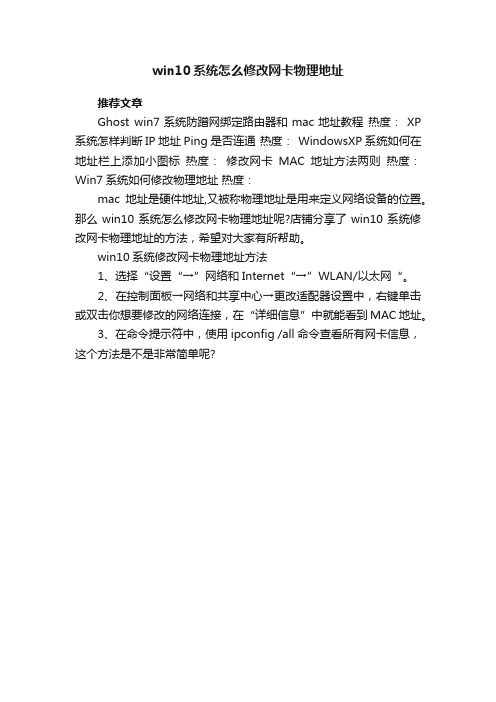
win10系统怎么修改网卡物理地址
推荐文章
Ghost win7系统防蹭网绑定路由器和mac地址教程热度:XP 系统怎样判断IP地址Ping是否连通热度: WindowsXP系统如何在地址栏上添加小图标热度:修改网卡MAC地址方法两则热度:Win7系统如何修改物理地址热度:
mac地址是硬件地址,又被称物理地址是用来定义网络设备的位置。
那么win10系统怎么修改网卡物理地址呢?店铺分享了win10系统修改网卡物理地址的方法,希望对大家有所帮助。
win10系统修改网卡物理地址方法
1、选择“设置“→”网络和Internet“→”WLAN/以太网“。
2、在控制面板→网络和共享中心→更改适配器设置中,右键单击或双击你想要修改的网络连接,在“详细信息”中就能看到MAC地址。
3、在命令提示符中,使用 ipconfig /all 命令查看所有网卡信息,这个方法是不是非常简单呢?。
网卡MAC地址的更改

网卡MAC地址的更改修改网卡MAC物理地址的方法总结:一:简单的修改方法其实不论98还是2000,自身都已经提供了更改网卡地址的方法。
现在先来看2000,在桌面上的网上邻居图标上单击右键,选择“属性”,现在假设系统中只有一块网卡,则在“我的连接”图标上单击右键,选择“属性”,这时弹出的窗口下面有一个“配置”按钮,点击该按钮后就进入网卡的属性对话框了,这个对话框中有五个属性页,点击第二项“高级”,在“属性”标示下有两项或者多项,现在应该能看到一个叫“NETWORK ADDRESS”的属性项了吧,点击该项,在对话框右边的“值”标识下有两个单选项,默认是“不存在”,现在只要选中上面的一个单选项,然后在右边的框中输入你想改的网卡MAC地址(注意要连续输入,不要“-”),如“OOEO4O4OOOAO”,点“确定”,OK!已经大功告成!在98下面的修改和WIN2000下面差不多。
二:WINNT下改网卡地址的方法:1、打开注册表,定位到HKEY_LOCAL_MACHINE->SYSTEM->CURRENTCONTROLSET->SERVICES2、找到网卡的键值,在PARAMETERS项里添加字串值NETWORKADDRESS,其值设为你要修改的MAC地址,如:“OOEOOOOEOEOEO”.三:LINUX下的MAC地址更改:1、首先必须关闭网卡设备,否则会报告系统忙,无法更改。
命令是:“/sbin/ifconfig eth0 down”2、修改mac地址,这一步较windows中的修改要简单。
命令是:“/sbin/ifconfig eth0 hw ether 00aa bb cc dd ee”3、重新启用网卡“/sbin/ifconfig eth0 up”网卡的mac地址更改就完成了。
MAC地址更改的多种方法

一般MAC地址在网卡中是固定的,当然也有网络高手会想办法去修改自己的MAC地址。
修改自己的MAC地址有两种方法,一种是硬件修改,另外一种是软件修改。
硬件的方法就是直接对网卡进行操作,修改保存在网卡的EPROM里面的MAC地址,通过网卡生产厂家提供的修改程序可以更改存储器里的地址。
那么什么叫做EPROM呢?EPROM是电子学中一种存储器的专业术语,它是可擦写的,也就是说一张白纸你用钢笔写了一遍以后就不能再用橡皮擦去了,而EPROM这张白纸用铅笔写后可以再擦去,可以反复改变其中数据的存储器。
当然软件修改的方法就相对来说要简单得多了,在Windows中,网卡的MAC保存在注册表中,实际使用也是从注册表中提取的,所以只要修改注册表就可以改变MAC。
Windows 9x中修改:打开注册表编辑器,在HKEY_LOCAL_MACHINE\SYSTEM\CurrentControlSetService\Class\Net\下的0000,0001,0002。
Windows 2000/XP中的修改:同样打开注册表编辑器,HKEY_LOCAL_MACHINE\SYSTEM\CurrentControlSet\ControlClass\4D36E970-E325-1 1CE-BFC1-08002BE10318 中的0000,0001,0002中的DriverDesc,如果在0000找到,就在0000下面添加字符串变量,命名为“NetworkAddress”,值为要设置的MAC地址,例如:000102030405完成上述操作后重启就好了。
一般网卡发出的包的源MAC地址并不是网卡本身写上去的,而是应用程序提供的,只是在通常的实现中,应用程序先从网卡上得到MAC地址,每次发送的时候都用这个MAC作为源MAC而已,而注册表中的MAC地址是在Windows安装的时候从网卡中读入的,只要你的操作系统不重新安装应该侍獠淮蟆?MAC(Media Access Control, 介质访问控制)MAC地址是烧录在Network Interface Card(网卡,NIC)里的.MAC地址,也叫硬件地址,是由48比特长(6字节),16进制的数字组成.0-23位是由厂家自己分配.24-47位,叫做组织唯一标志符(organizationally unique ,是识别LAN(局域网)节点的标识。
怎么修改mac物理地址

怎么修改mac物理地址有时候我们可能会需要更改电脑中网卡的物理MAC地址,那么怎么修改mac物理地址呢?接下来大家跟着店铺一起来了解一下修改mac物理地址的解决方法吧。
修改mac物理地址方法一步骤一:右键单击“我的电脑”图标,选择“管理”,在弹出窗口的左侧栏中选择“设备管理器”,再在右侧栏中双击“网络适配器”,选择当前使用的网卡。
如图:步骤二:右键打开网卡的“属性”,选择“高级”选项卡,选中“网络地址”(Network Address),如图:步骤三:点击右侧的“值”,填入新的网卡物理地址(与原物理地址相区别)——12位的16进制数(只要你设定的新地址没有碰巧和别人的一样就没有问题了。
),如图:步骤四:物理地址可以运行cmd命令,执行ipconfig/all来查看修改mac物理地址方法二一般MAC地址在网卡中是固定的,当然也有网络高手会想办法去修改自己的MAC地址。
修改自己的MAC地址有两种方法,一种是硬件修改,另外一种是软件修改。
硬件的方法就是直接对网卡进行操作,修改保存在网卡的EPROM 里面的MAC地址,通过网卡生产厂家提供的修改程序可以更改存储器里的地址。
那么什么叫做EPROM呢?EPROM是电子学中一种存储器的专业术语,它是可擦写的,也就是说一张白纸你用钢笔写了一遍以后就不能再用橡皮擦去了,而EPROM这张白纸用铅笔写后可以再擦去,可以反复改变其中数据的存储器。
当然软件修改的方法就相对来说要简单得多了,在Windows中,网卡的MAC保存在注册表中,实际使用也是从注册表中提取的,所以只要修改注册表就可以改变MAC。
Windows 9x中修改:打开注册表编辑器,在HKEY_LOCAL_MACHINE\SYSTEM\CurrentControlSet\ Service\Class\Net\下的0000,0001,0002。
Windows 2000/XP中的修改:同样打开注册表编辑器,HKEY_LOCAL_MACHINE\SYSTEM\CurrentControlSet\Control\ Class\4D36E970-E325-11CE-BFC1-08002BE10318 中的0000,0001,0002中的DriverDesc,如果在0000找到,就在0000下面添加字符串变量,命名为“NetworkAddress”,值为要设置的MAC地址,例如:000102030405完成上述操作后重启就好了。
教你修改网卡物理地址(MAC)
教你修改⽹卡物理地址(MAC)
1、在Cortana搜索栏输⼊regedit,按回车键进⼊注册表编辑器
2、定位到
HKEY_LOCAL_MACHINE\SYSTEM\CurrentControlSet\Control\Class\{4D36E972-E325-11CE-BFC1-08002bE10318}
3、以下图为例,每个00XX的代号都代表⼀个⽹卡(下图中除了0004,都是虚拟⽹卡),要想分辨出你想要的⽹卡型号,得在点击编号后,在右侧的DriverDesc值中确定型号,如下图 ——
4、确定好⽹卡后,就在这个⽹卡的项⽬中新建⼀个字符串值,命名为NetworkAddress,内容是新的MAC地址,如下图 ——
5、点击“确定”后修改完毕,此时需要重启连接进⾏验证。
可以在相应的“⽹络连接”中单击右键,选择“禁⽤”,然后再点击“启⽤”即可,如下图——
6、此时可以查看⼀下新的地址
这种⽅法也适⽤于Win7/Win8.1,但有些型号的⽹卡可能修改不成功。
由于MAC地址唯⼀,因此可以⽤来跟踪设备,如果你不想被跟踪,可以考虑使⽤该⽅法修改。
!。
xp手动修改IP地址的方法
xp手动修改IP地址的方法
说完了WIN7系统下如何手动设置IP地址,有些使用XP的网友也想知道该如何查看自己的电脑的IP地址,并且手动修改IP地址,今天店铺就为大家带来了xp手动修改IP地址的解决方法,希望能够帮到大家。
xp手动修改IP地址的解决方法
一、
1)右键“网上邻居”
2)弹出的对话框选择“属性”
二、
1)在弹出的对话框中选择“无线网络连接”
2)右键然后选择“ 属性”
三、
1)在弹出的对话框中选择“Internet 协议(TCP/IP)”
2)选择“属性”
四、
1)选择“ 使用下面的IP地址(S)”
2)设置IP地址为这里是你要设置的IP地址。
3)设置子网掩码这也是根据你的网络定的。
MAC地址更改的多种方法
一般MAC地址在网卡中是固定的,当然也有网络高手会想办法去修改自己的MAC地址。
修改自己的MAC地址有两种方法,一种是硬件修改,另外一种是软件修改。
硬件的方法就是直接对网卡进行操作,修改保存在网卡的EPROM里面的MAC地址,通过网卡生产厂家提供的修改程序可以更改存储器里的地址。
那么什么叫做EPROM呢?EPROM是电子学中一种存储器的专业术语,它是可擦写的,也就是说一张白纸你用钢笔写了一遍以后就不能再用橡皮擦去了,而EPROM这张白纸用铅笔写后可以再擦去,可以反复改变其中数据的存储器。
当然软件修改的方法就相对来说要简单得多了,在Windows中,网卡的MAC保存在注册表中,实际使用也是从注册表中提取的,所以只要修改注册表就可以改变MAC。
Windows 9x中修改:打开注册表编辑器,在HKEY_LOCAL_MACHINE\SYSTEM\CurrentControlSetService\Class\Net\下的0000,0001,0002。
Windows 2000/XP中的修改:同样打开注册表编辑器,HKEY_LOCAL_MACHINE\SYSTEM\CurrentControlSet\ControlClass\4D36E970-E325-1 1CE-BFC1-08002BE10318 中的0000,0001,0002中的DriverDesc,如果在0000找到,就在0000下面添加字符串变量,命名为“NetworkAddress”,值为要设置的MAC地址,例如:000102030405完成上述操作后重启就好了。
一般网卡发出的包的源MAC地址并不是网卡本身写上去的,而是应用程序提供的,只是在通常的实现中,应用程序先从网卡上得到MAC地址,每次发送的时候都用这个MAC作为源MAC而已,而注册表中的MAC地址是在Windows安装的时候从网卡中读入的,只要你的操作系统不重新安装应该侍獠淮蟆?MAC(Media Access Control, 介质访问控制)MAC地址是烧录在Network Interface Card(网卡,NIC)里的.MAC地址,也叫硬件地址,是由48比特长(6字节),16进制的数字组成.0-23位是由厂家自己分配.24-47位,叫做组织唯一标志符(organizationally unique ,是识别LAN(局域网)节点的标识。
修改网卡的MAC地址
第二次实验内容1:修改网卡MAC地址1.实验目的掌握在Windows操作系统环境下修改网卡MAC地址的一般方法。
2.实验环境(1)运行Windows 2000/2003 Server/XP操作系统的PC一台。
(2)每台PC具有一块以太网卡,通过双绞线与局域网相连。
3.实验步骤查看网卡MAC地址。
在命令提示符界面,输入命令“ipconfig/all”,可查看本机的网卡MAC地址。
本实验介绍从操作系统提取网卡信息的方法,并不涉及对网卡芯片的读写操作,大致可分为直接修改系统设置和修改注册表两种方法。
(1)直接修改系统设置(注意:在修改之前先把先有的MAC地址抄下来,作完实验后再用相同的方法还原)打开“控制面板/系统/硬件/设备管理器”,(或选择我的电脑图标右击鼠标/属性/设备管理器)展开网络适配器并点击鼠标右键,选择“属性”,点击“高级”,在“属性”窗口中选择“Loaclly Administered Address或网络卡位置”,在右侧“值”选项下选择空文本框,并填入想要设定的网卡MAC地址,如“AABBCCDD”(同学们按自己的方法输入),点击“确定”,修改完毕。
可在命令提示符界面,输入命令“ipconfig/all”,查看网卡MAC地址,这时可发现网卡的MAC地址已经被修改。
(2)修改注册表由于驱动程序和网卡类型的差异,有时并不能用上述方法修改网卡MAC地址,这时可通过修改注册表来完成此任务。
为保证系统的安全,在修改注册表之前,首先应对注册表文件进行备份。
这样一旦出现问题,可以将系统恢复到原来状态。
为了避免机房出现问题,因此第2种方法不要求做。
实验思考:为了保证网络安全,因为MAC地址可修改,IP地址可设定,因此常采用MAC地址+IP地址+交换机端口的绑定方法来识别用户,为什么?内容2:实验教材4.1节。
- 1、下载文档前请自行甄别文档内容的完整性,平台不提供额外的编辑、内容补充、找答案等附加服务。
- 2、"仅部分预览"的文档,不可在线预览部分如存在完整性等问题,可反馈申请退款(可完整预览的文档不适用该条件!)。
- 3、如文档侵犯您的权益,请联系客服反馈,我们会尽快为您处理(人工客服工作时间:9:00-18:30)。
如何在Win98、WinMe下查找及设置网卡的物理地址
一、查找方法
1.“开始”按钮-->“程序”菜单-->MS-DOS 方式
2. 在弹出DOS命令行接口中输入“ipconfig /all”命令后回车
3. 在出现的信息中找到“physical address”行
查找网卡物理地址
二、设置方法
(一)直接修改
1. 右击“网络邻居”,在弹出的菜单中选择“属性”
2. 在弹出的“网络”对话框中选中网卡名称,再单击“属性”按钮
3. 在弹出的“属性”对话框中选择“高级”标签
4. 在“Network Addess(网络地址)”项中按照下列方法设置
--->设置值(V): --->选定(000000000000)--->00C026A3B62B(添入你想要的12位网卡ID)
--->没有显示(T): --->选定(取消设定的网卡物理地址)
设置网卡物理地址
(二)注册表修改
由于驱动或网卡的关系,有的机器中没有“Network Addess(网络地址)”项,那我们只有通过修改注
册表来进行修改了。
1.“开始”按钮--->“运行”命令
2.在出现的“运行”窗口中输入“regedit”命令并回车,打开注册表编辑器
3.在 HKEY_LOCAL_MACHINE\system\Currentcontrolset\services\class\net\0000、0001、000
2…… 等下,找到 DriverDesc 字符串。
4.在“编辑”菜单中选择“新建”子菜单,再选择“字符串”命令,添加一个字符串,名字为 NetworkAddres
s。
双击“NetworkAddress”,设置其值设为你要的 MAC 地址,注意要连续写。如:00E0DDE0E0E0 。
5.然后到其下 Ndi\params中添加一项名为 NetworkAddress 的主键(在“编辑”菜单中选择“新建”子菜
单,再选择“项”命令)。在该主键下添加名为 default 的字符串,其值写你要设的 MAC 地址,注意要连续
的写,如 00E0DDE0E0E0 。
6.在“NetworkAddress ”主键中,继续添加名为 ParamDesc 的字符串,其作用为指定 NettworkAddres
s 主键的描述,其值可自己命名,如“ Network Address ”,这样以后打开网络邻居的属性,这样在网卡的高
级属性中就会出现 Network Address 选项,就是你刚在注册表中加的新项 NetworkAddress ,以后只要在
此修改 MAC 地址就可以了。
继续添加名为 Optional 的字符串,其值设为“ 1 ”,则以后当你在网卡的高级属性中选择 Network Addr
ess 项时,右边会出现“没有显示”选项。
桌面上的“网上邻居”图标上单击右键,选择“属性”,在弹出的“网络连接”的对话框中,在“本
地连接”图标上单击右键,选择“属性”,会弹出一个“本地连接属性”的对话框,单击“配置”
按钮,选择“高级”,选中左栏“属性”中“Network Address”(其实,并非所有的网卡,对物理地
址的描述都用“Network Address”,如Intel的网卡便用“Locally Administered Address”来描述,
只要在右栏框中可以找到“值”这个选项就可以了),然后选中右栏框“值”中的上面一个单选
项(非“不存在”),此时便可在右边的框中输入想改的网卡MAC地址,形式如
“000B6AF6F4F9”。点击“确定”按钮,修改就完成了。
如何在Win2000、WinXP下查找及设置网卡的物理地址
2004年10月27日13:52 来源:网络中心 访问量:17133
一、查找方法
1.“开始”按钮-->“运行”命令
2. 在出现的“运行”窗口中输入“cmd”命令并回车
2. 在出现DOS命令行接口中输入“ipconfig”命令后回车
3. 在出现的信息中找到“physical address”行
查找网卡物理地址
二、设置方法
(一)直接修改
1. 右击“网络邻居”,在弹出的菜单中选择“属性”
2. 在出现的“网络和拨号连接”窗口中右击“本地连接”图标,在快捷菜单中选择“属性”命令
3. 在出现的“本地连接 属性”对话框中单击“配置”按钮
3. 在弹出的网卡“属性”对话框中选择“高级”标签
4. 在“Network Addess(网络地址)”项中按照下列方法设置
--->设置值(V): --->选定(000000000000)--->00C026A3B62B(添入你想要的12位网卡ID)
--->没有显示(T): --->选定(取消设定的网卡物理地址)
设置网卡物理地址
(二)注册表修改
由于驱动或网卡的关系,有的机器中没有“Network Addess(网络地址)”项,那我们只有通过修改注册
表来进行修改了。
1.“开始”按钮--->“运行”命令
2.在出现的“运行”窗口中输入“regedit”命令并回车,打开注册表编辑器
3.在 HKEY_LOCAL_MACHINE\SYSTEM\CurrentControlSet\Control\Class\ {4D36E972-E325-11CE-BFC
1-08002BE10318}\0000、0001、0002……等主键下,查找 DriverDesc,内容为你要修改的网卡的描述,如“R
ealtek RTL8029(AS)-based PCI Ethernet Adapter”。
4.在“编辑”菜单中选择“新建”子菜单,再选择“字符串”命令,添加一个字符串,命名为 NetworkAddres
s。
双击“NetworkAddress”,设置其值为你要的MAC地址(注意地址还是连续写)。如: 00E0DDE0E0E0 。
5.然后到其下 Ndi\params 中添加一项名为 NetworkAddress 的主键(在“编辑”菜单中选择“新建”子菜单,
再选择“项”命令)。在该主键下添加名为 default 的字符串,其值是你要设的 MAC 地址,要连续写,如: 0
00000000000 。(实际上这只是设置在后面提到的高级属性中的“初始值”,实际使用的 MAC 地址还是取决
于在第 4 点中提到的 NetworkAddress 参数,这个参数一旦设置后,以后高级属性中的值就是 NetworkAddr
ess 给出的值而非 default 给出的了。)
6.在 NetworkAddress 的主键下继续添加名为 ParamDesc 的字符串,其作用为指定 NetworkAddress 主键
的描述,其值可自己命名,如“ Network Address ”,这样在网卡的高级属性中就会出现 Network Address 选
项,就是你刚在注册表中加的新项 NetworkAddress ,以后只要在此修改 MAC 地址就可以了。继续添加名
为 Optional 的字符串,其值设为“ 1 ”,则以后当你在网卡的高级属性中选择 Network Address 项时,右边会
出现“不存在”选项。
7.重新启动你的计算机,打开网络邻居的属性,双击相应网卡项会发现有一个 Network Address 的高级
设置项,可以用来直接修改 MAC 地址或恢复原来的地址。
